内容介绍
谷歌浏览器如何给窗口重命名?谷歌浏览器是一款超级使用的浏览器工具,这款浏览器支持多开窗口浏览,当我们打开的窗口多了,就会分不清这些窗口,那么这个时候我们可以将这些窗口重新命名,这样就能减少我们打开错误窗口的情况,那么如何给窗口重新命名呢。接下来小编就给大家带来谷歌浏览器将窗口重命名方法详解一览,有需要的朋友就来看看了解一下吧。

谷歌浏览器将窗口重命名方法详解一览
1、第一步,我们先点击打开电脑中的谷歌浏览器,然后在浏览器页面右上角点击打开三个竖点图标(如图所示)。
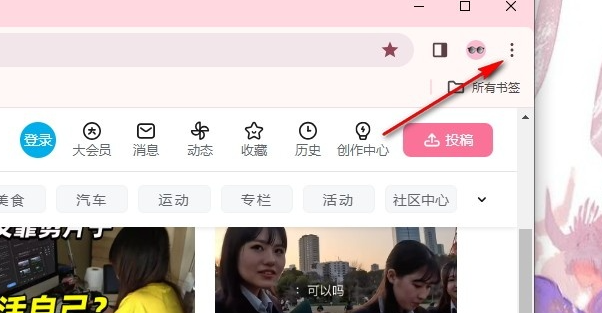
2、第二步,打开三个竖点图标之后,我们在下拉列表中找到“更多工具”选项,点击打开该选项(如图所示)
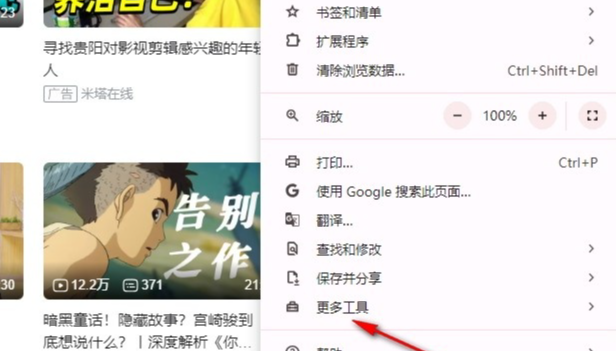
3、第三步,接着我们在打开更多工具选项之后,在其子菜单列表中找到“为窗口命名”选项,点击打开该选项(如图所示)
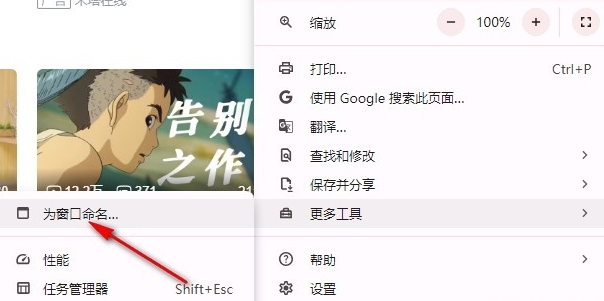
4、第四步,我们在“为此窗口命名”的弹框中输入自己需要的新窗口名称,最后点击“确定”选项即可(如图所示)
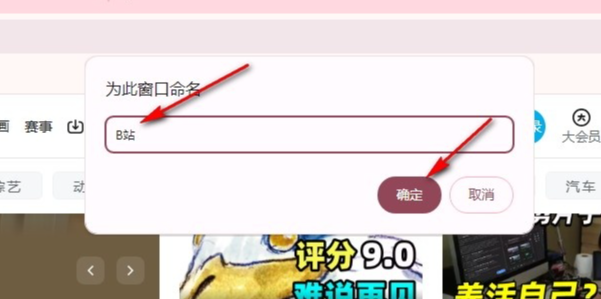
5、第五步,点击确定选项之后,我们在任务栏中就能看到当前的谷歌浏览器窗口名称已经变为我们新设置的名称了(如图所示)
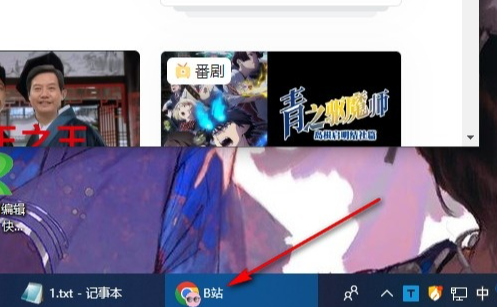
以上就是【谷歌浏览器如何给窗口重命名?谷歌浏览器将窗口重命名方法详解一览】的所有内容啦,希望大家可以通过上述方法获取到帮助。
继续阅读

Chrome浏览器通过功能优化方法,用户下载完成后可优化浏览器操作流程,提高使用效率,增强浏览器整体性能与便捷性。
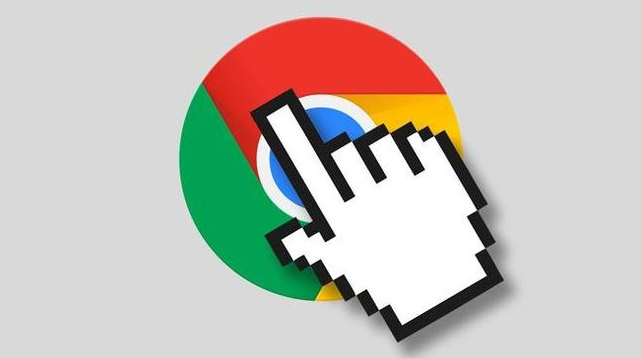
谷歌浏览器支持插件功能隐藏与使用技巧,可自定义浏览体验。分享内容包括插件管理、界面隐藏及操作优化,让用户更灵活使用插件。
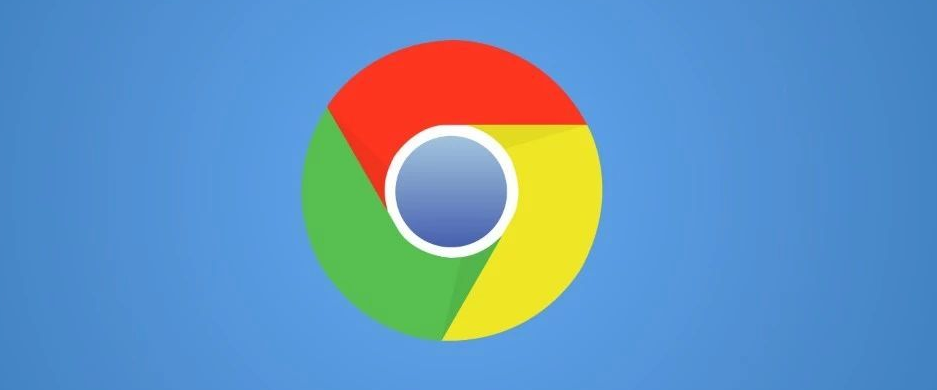
谷歌浏览器多语言翻译经过实测方法分享,用户可提高翻译精度,实现跨语言网页的高效阅读和理解,提升浏览体验和信息获取效率。

Google Chrome iPad版自动填表版提供下载经验分享,帮助用户轻松完成表单填写操作,提高输入效率并优化浏览体验。

谷歌浏览器下载完成后可通过缓存优化技巧加快网页加载速度,提升浏览体验,同时释放存储空间。
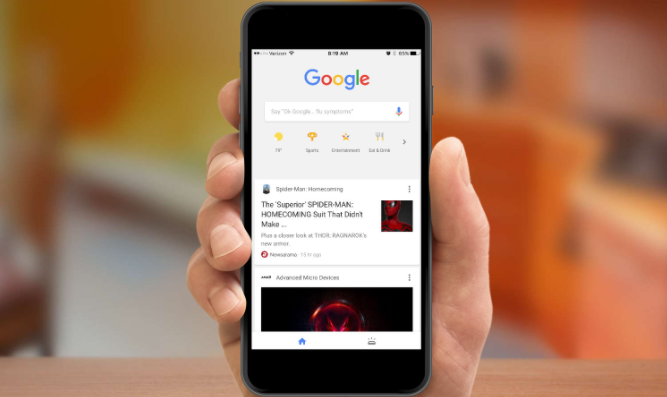
谷歌浏览器标签页整理方法经过实测,合理分组与管理标签可提升浏览器操作效率,帮助用户快速定位和切换页面。










